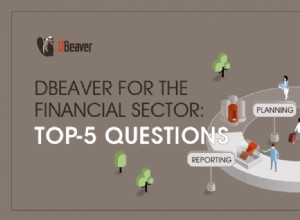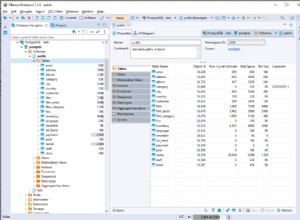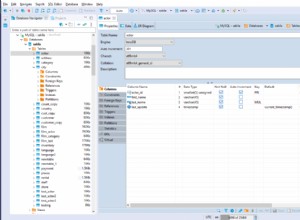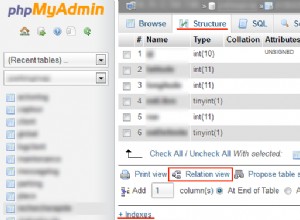Este tutorial pressupõe que você já fez login no PhpMyAdmin. Agora vamos nos familiarizar com bancos de dados e PhpMyAdmin.
Na tela inicial do PhpMyAdmin, temos acesso direto a bancos de dados como lwtest_wpdb , listados aqui. Um banco de dados é composto por uma ou mais tabelas, e é nas tabelas que as informações do banco de dados são registradas.
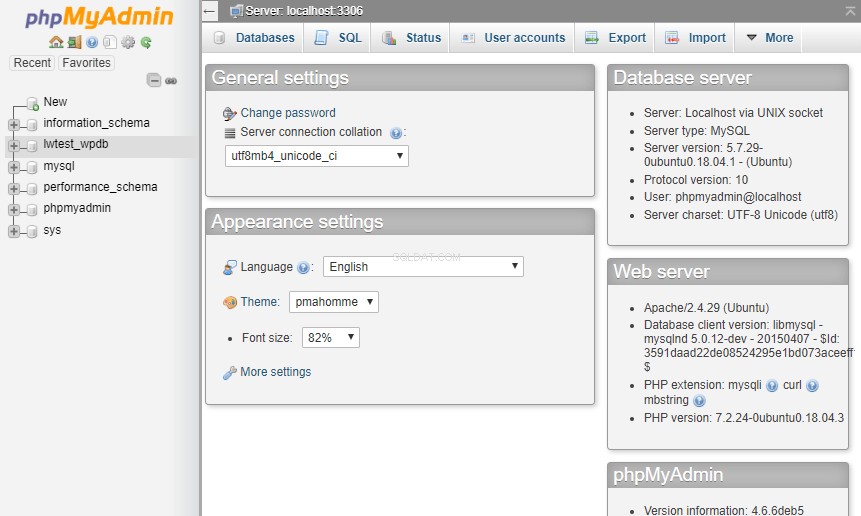
A partir desta tela do PhpMyAdmin, temos acesso direto ao banco de dados demo1234_members , listados aqui. Um banco de dados é composto por uma ou mais tabelas, e é nas tabelas que as informações do banco de dados são registradas. Esse banco de dados específico tem duas tabelas chamadas de detalhes e informações, e elas estão listadas aqui. Clique no nome do banco de dados logo acima deles.
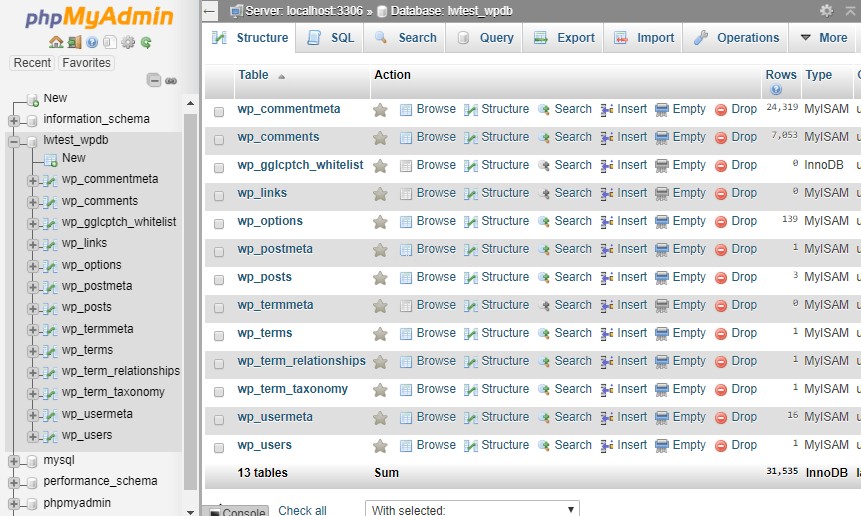
Podemos Navegar uma tabela para ver os registros individuais.
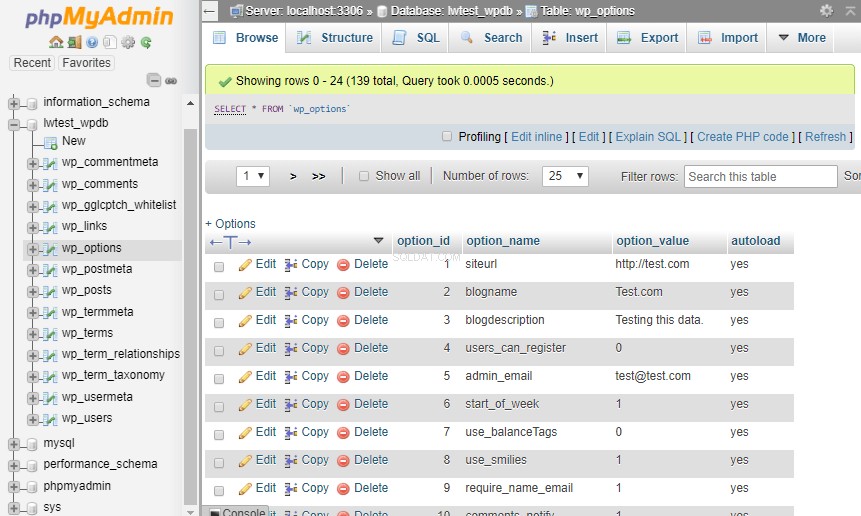
Podemos ver a Estrutura de uma mesa. Isso mostra que tipo de dados o campo pode conter e o ícone de chave dourada mostra que o campo option_id é a chave primária desta tabela.
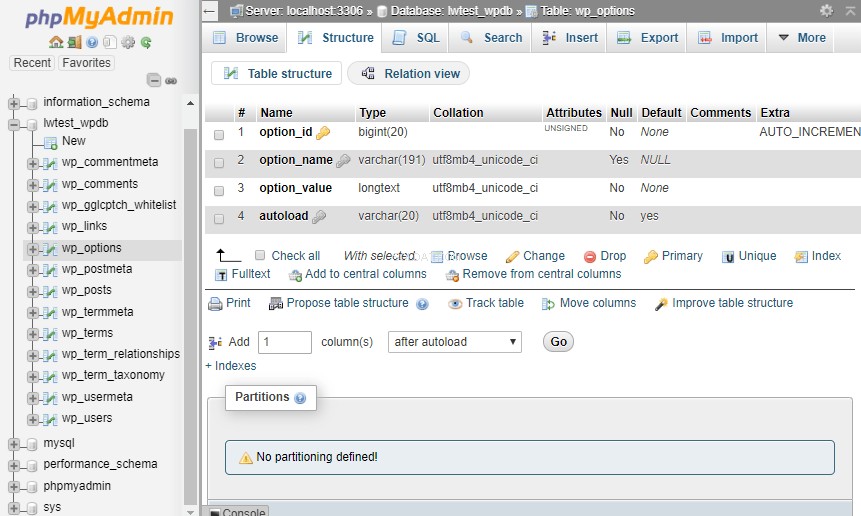
Também podemos Pesquisar através de uma tabela para informações específicas ou intervalos de dados.
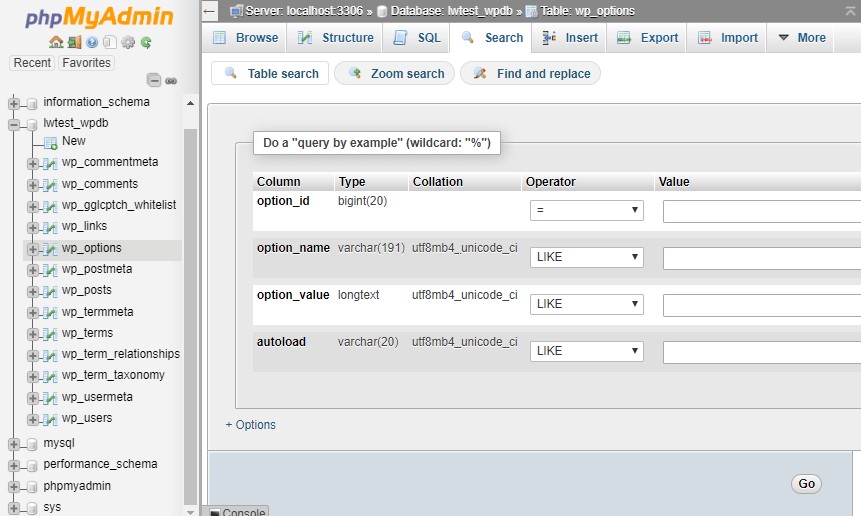
Também podemos Inserir novas linhas (registros) em uma tabela.
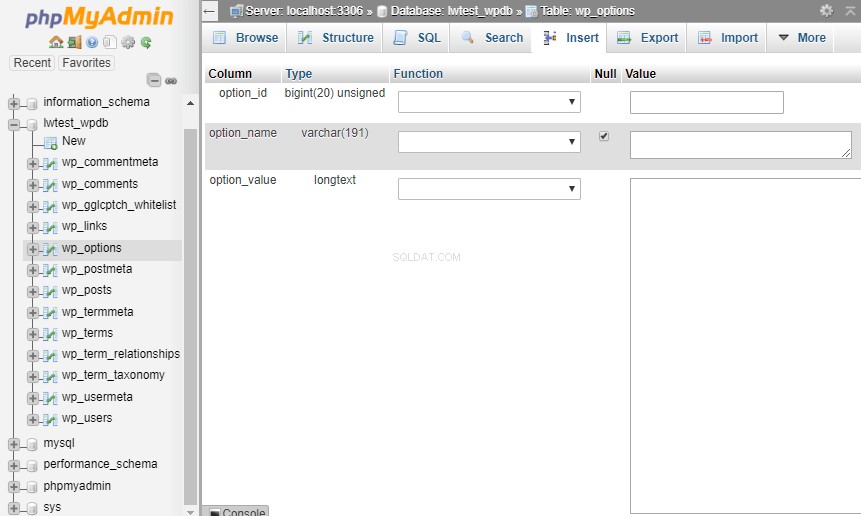
Podemos Esvaziar o conteúdo de uma tabela. Isso mantém a estrutura, mas exclui todos os dados.
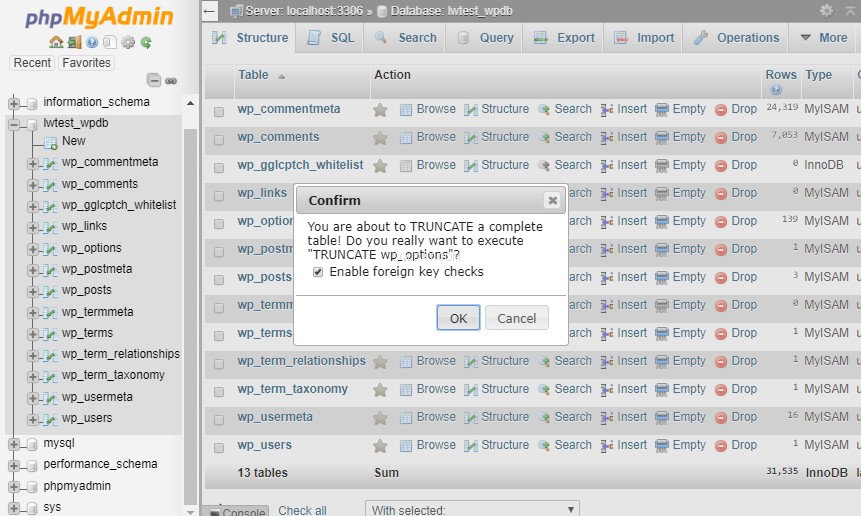
Ou podemos Sair (excluir) uma tabela inteira completamente. Isso remove completamente essa tabela do banco de dados.
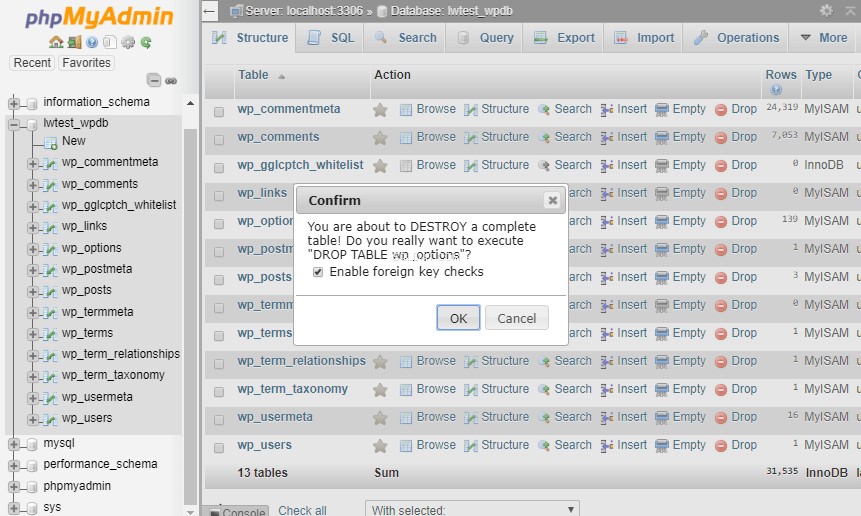
Em seguida, clicar no nome do banco de dados no menu à esquerda nos leva de volta à guia da estrutura principal.
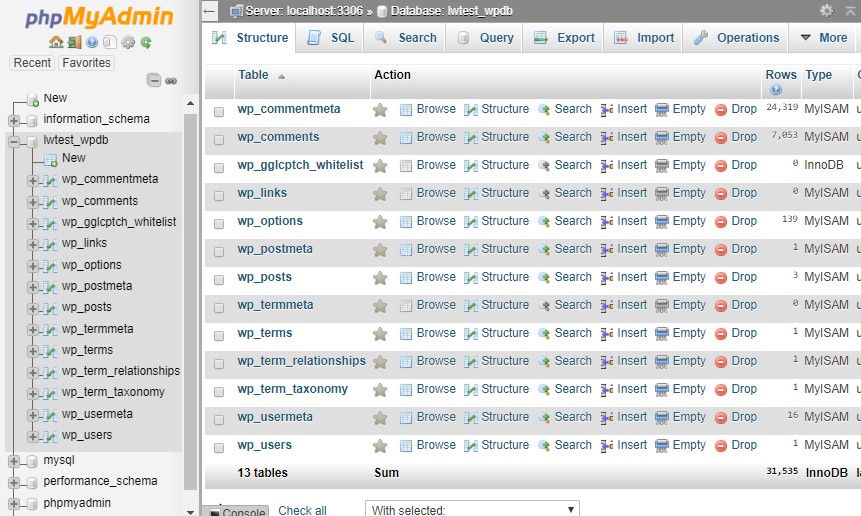
O SQL tab nos permite executar uma consulta no banco de dados.
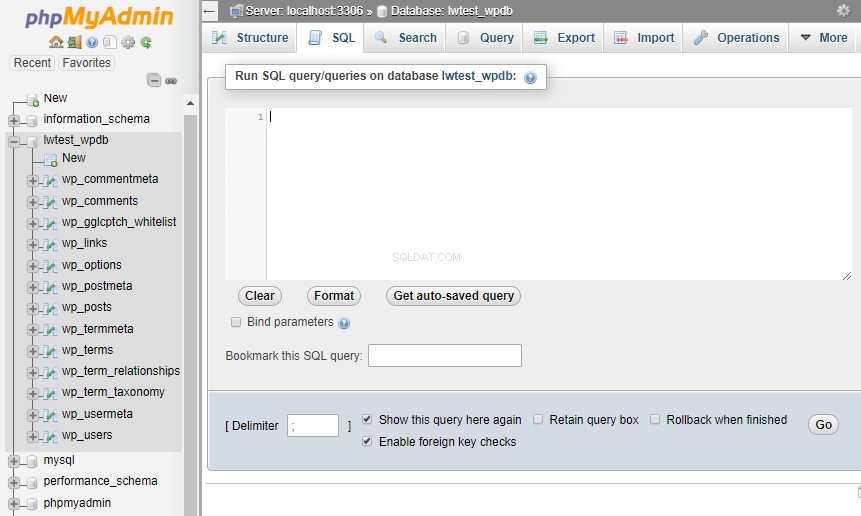
Podemos Pesquisar para uma string ou várias palavras que aparecem em registros nas tabelas que selecionamos.
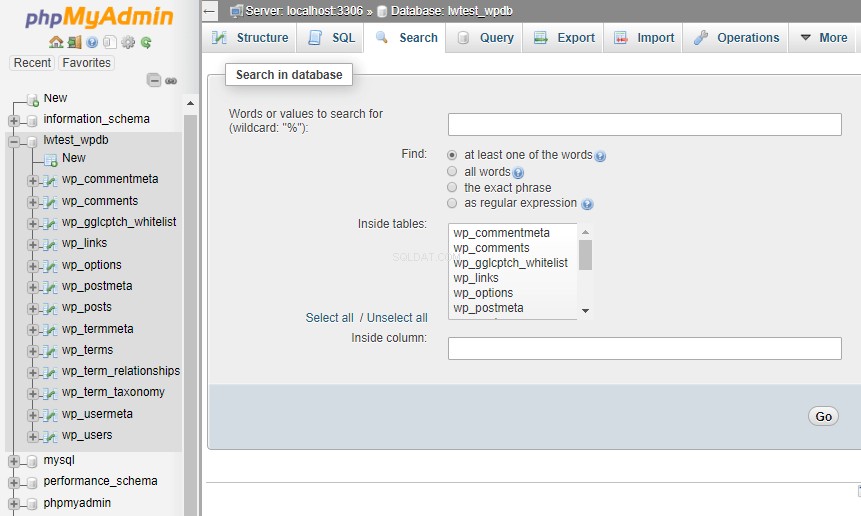
A consulta guia pode nos ajudar a construir uma consulta e classificar os resultados.
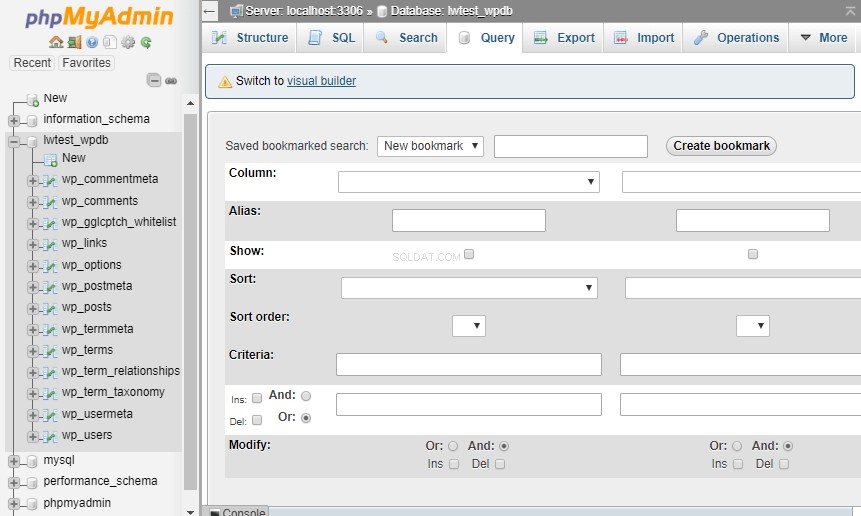
Podemos Exportar o banco de dados e salve-o em nosso computador local.
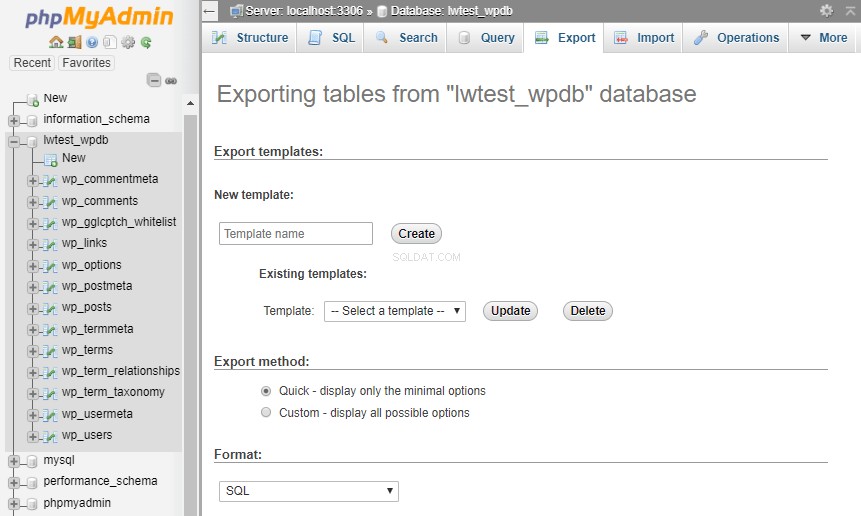
Podemos Importar bancos de dados exportados anteriormente.
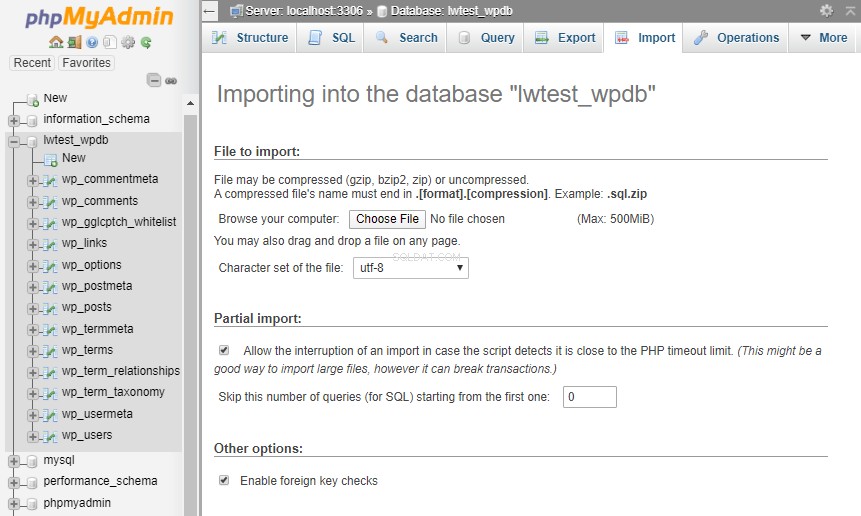
Em seguida, as Operações tab nos permite criar uma nova tabela, renomear o banco de dados ou até mesmo remover todo o banco de dados daqui.
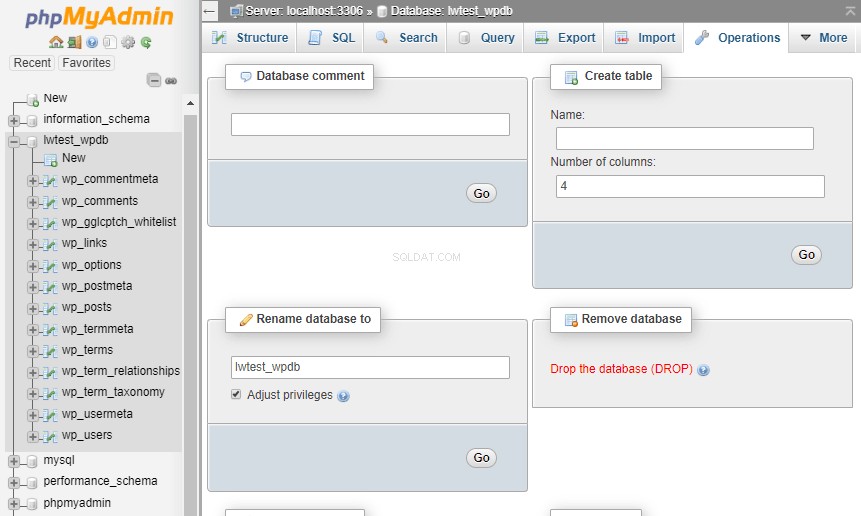
Clicar neste ícone do white paper no canto superior esquerdo nos leva ao Manual de Referência do Mysql.
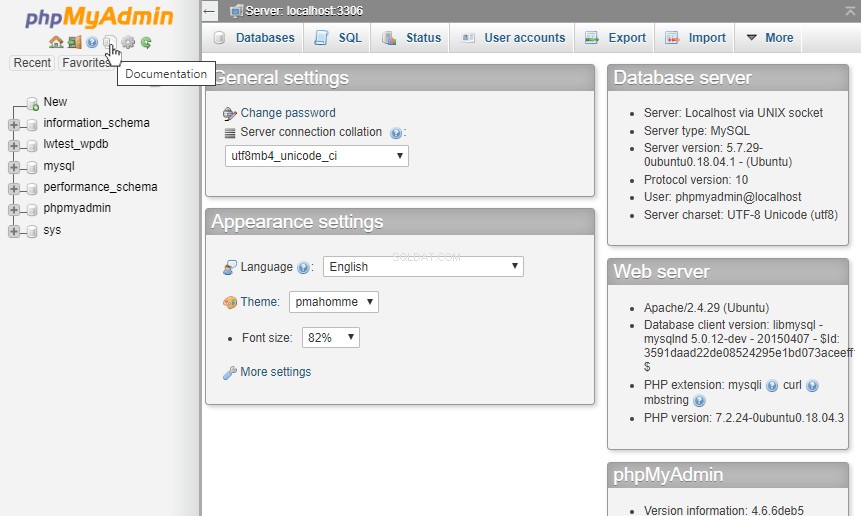
O ícone de ponto de interrogação azul nos leva à documentação principal do PhpMyAdmin.
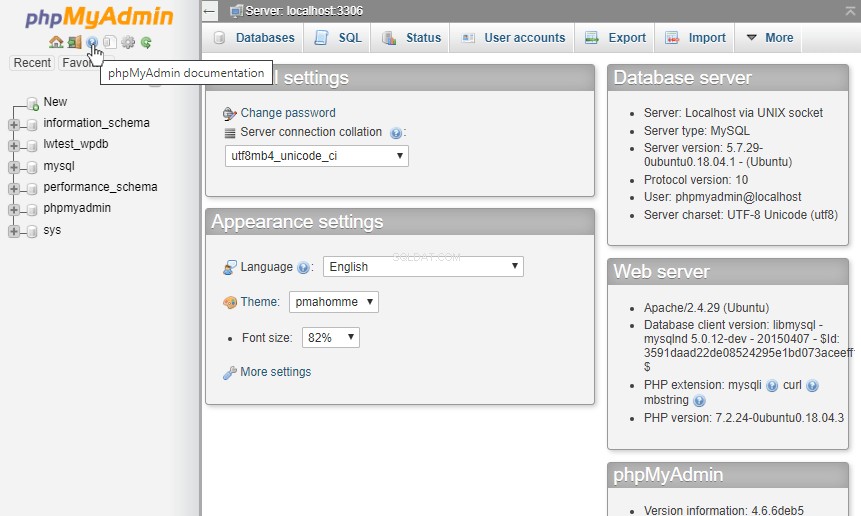
O ícone inicial nos leva de volta à página inicial.
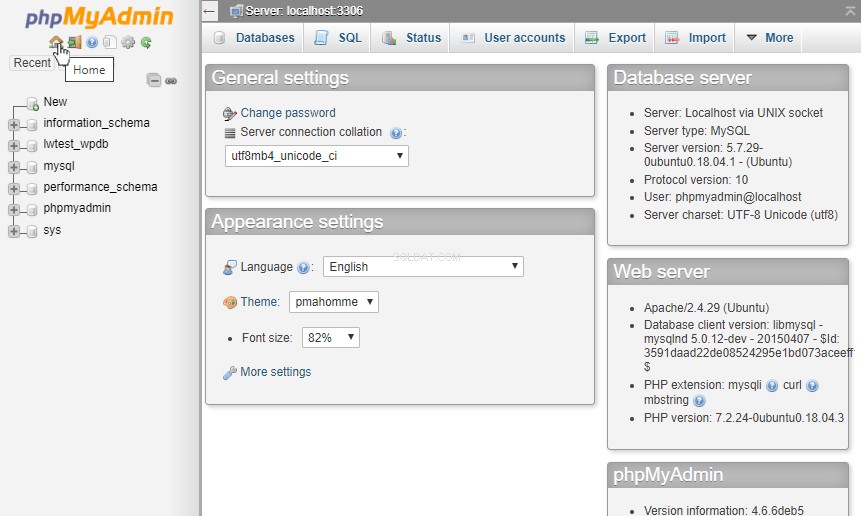
E o ícone da porta nos desconecta do PhpMyAdmin!
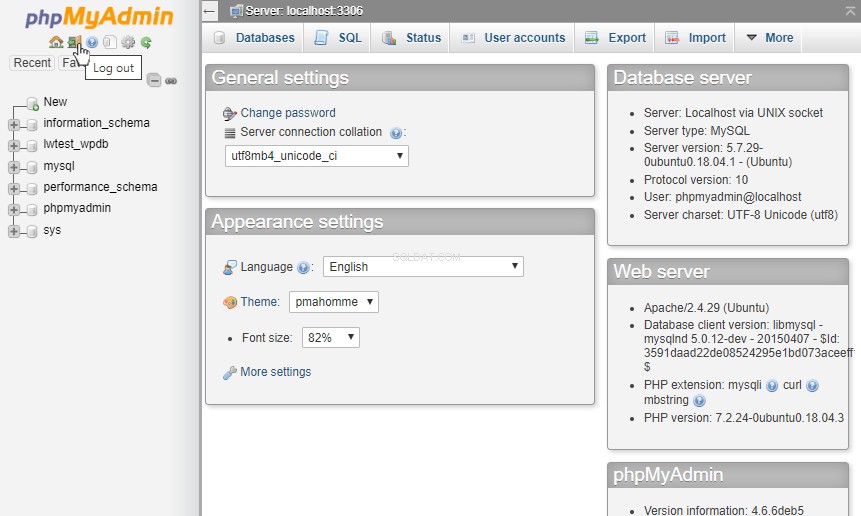
Conclusão
A partir da interface PhpMyAdmin, podemos ver informações sobre as tabelas contidas no banco de dados, bem como realizar várias ações dentro das tabelas e bancos de dados. Podemos Navegar uma tabela para ver os registros individuais, veja a Estrutura da tabela e realizar Pesquisas dentro de uma tabela para palavras-chave específicas.
Como visto acima, podemos inserir novas linhas (ou campos) em uma tabela, esvaziar (ou excluir) o conteúdo de uma tabela ou Excluir (ou descartar) uma tabela inteira. Como alternativa, podemos visualizar a própria estrutura do banco de dados, abrir uma janela de consulta SQL para criar consultas diretas no banco de dados para realizar vários tipos de pesquisas. Também há um meio de abrir uma janela de consulta SQL que fornece um método fácil e passo a passo para criar consultas.
Tem mais perguntas? Ligue para 800.580.4985, ou abra um chat ou ticket conosco para falar com um de nossos administradores de sistemas Linux experientes para saber como você pode aproveitar essa tecnologia hoje!